Convertiți, editați și comprimați videoclipuri/audio în peste 1000 de formate la calitate înaltă.
6 moduri de a converti 3GP în MP4 pentru redare pe toate dispozitivele
Ai încercat vreodată să vizionezi un videoclip drag pe vechiul tău telefon, doar pentru a descoperi că nu poate fi redat pe telefonul actual deoarece este în format 3GP? Nevoia de a converti fișiere 3GP în MP4 este mai mare ca niciodată! Compatibilitate mai largă, redare mai fluidă și partajare ușoară pe diverse platforme te așteaptă! Așadar, fără să stai pe gânduri, începe acum și descoperă metodele ușor de urmat oferite de cele șase convertoare 3GP în MP4 de aici, care acoperă atât soluții online, cât și offline.
| Metode | Caracteristici cheie |
| 4Easysoft Total Video Converter | Convertor video puternic care conține diverse formate și presetări cu funcții avansate. |
| VLC Media Player | Un player gratuit și open-source care include printre funcționalitățile sale conversie video de bază. |
| QuickTime Player | Playerul media integrat de la Apple poate face editare și conversie de bază. |
| CloudConvert | Un serviciu online care acceptă o gamă largă de conversii, de exemplu, 3GP în MP4. |
| Convertor 3GP în MP4 | Android dedicat, conceput pentru conversia de bază a fișierelor 3GP în MP4. |
| Convertorul video | O aplicație iOS populară pentru convertor video, care acoperă mai multe formate, inclusiv 3GP în MP4. |
Lista Ghidului
De ce trebuie să convertiți 3GP în MP4 Metoda fără pierderi de fișiere pentru a transforma 3GP în MP4 pe Windows/Mac Conversia 3GP în MP4 folosind VLC pe PC cu Windows [Pași] Cum să convertiți ușor fișiere 3GP în MP4 cu QuickTime Player pe Mac Folosește CloudConvert pentru a converti fișiere 3GP în MP4 online gratuit 2 aplicații pentru a converti fișiere 3GP în MP4 pe Android/iPhoneDe ce trebuie să convertiți 3GP în MP4
Înainte de a explora metodele de conversie de la 3GP la MP4, ar trebui să înțelegeți mai întâi aceste două formate. 3GP este conceput pentru telefoanele mobile care au spațiu de stocare și lățime de bandă limitate. Prioritizând fișierele mai mici, este perfect pentru partajarea videoclipurilor prin rețele mobile.
Între timp, MP4 are formatul video standard datorită versatilității și compatibilității sale. Acoperă diverse codecuri, permițând redarea video și audio de înaltă calitate, menținând în același timp dimensiuni mici ale fișierelor. De asemenea, este extrem de flexibil, având rate de cadre, rezoluții și rate de biți multiple.
De ce să convertiți 3GP în MP4?
Principalul motiv pentru conversie este compatibilitatea. Deși formatul 3GP este conceput pentru dispozitive mobile, în special pentru cele mai vechi, acesta nu este ușor de redat pe multe dispozitive moderne, inclusiv smartphone-uri, computere, tablete și televizoare. MP4, fiind acum standardul, are o compatibilitate mai largă pe orice dispozitiv și platformă. De asemenea, oferă o calitate mai bună și acceptă codecuri avansate care comprimă eficient datele. Cu formatul MP4, puteți îmbunătăți capacitățile de partajare și editare datorită suportului său larg.
Ești gata să deblochezi întregul potențial al fișierelor tale 3GP? Continuă cu următoarele părți pentru a descoperi cele mai bune instrumente de utilizat pentru a converti 3GP în MP4.
Metoda fără pierderi de fișiere pentru a transforma 3GP în MP4 pe Windows/Mac
Cauți o soluție puternică și prietenoasă pentru a converti fișiere 3GP în MP4 fără pierderi de calitate? Nu căuta mai departe decât... 4Easysoft Total Video Converter! Acest software este o combinație perfectă de funcții avansate și ușurință în utilizare, permițându-vă să obțineți rezultate excelente de conversie fără efort, indiferent de format, de exemplu, 3GP, MP4, MOV, AVI, MKV și așa mai departe. În plus, puteți personaliza setările pentru fiecare format, astfel încât să obțineți calitatea, rata de biți, rezoluția și multe altele care să se potrivească preferințelor dvs. Și chiar dacă aveți o grămadă de fișiere 3GP de convertit în MP4, timpul este economisit semnificativ cu funcția de conversie în lot a programului!

Folosește tehnologie avansată de codare pentru a-ți oferi fișiere 3GP în MP4 convertite de înaltă calitate.
Preia controlul complet asupra setărilor precum rezoluția, calitatea, rata de biți etc.
Viteze de conversie mai rapide datorită tehnologiei sale de accelerare hardware.
Verificați de două ori fișierul convertit în fereastra de previzualizare încorporată.
100% Securizat
100% Securizat
Pasul 1Lansa 4Easysoft Total Video Convert, apoi începeți prin a importa videoclipurile 3GP făcând clic pe butonul „Adăugați fișiere” sau trăgându-le și plasându-le în interfață.

Pasul 2Apoi, faceți clic pe meniul „Convertiți tot în” pentru a deschide formatele disponibile. Asigurați-vă că accesați secțiunea „Video” și localizați „MP4” din listă pentru a converti 3GP în MP4.

Puteți personaliza în continuare profilul de ieșire făcând clic pe butonul „Profil personalizat” și ajustând setările video și audio, cum ar fi rezoluția, rata de biți, calitatea etc.

Pasul 3După aceea, specificați folderul de destinație și numele fișierului pentru fișierul 3GP în MP4 convertit. În cele din urmă, faceți clic pe butonul „Convertiți tot” pentru a porni procesul de conversie și a salva fișierul pe computer.

Conversia 3GP în MP4 folosind VLC pe PC cu Windows [Pași]
Pe lângă faptul că este un player media open-source faimos, VLC are capacități de bază de conversie video, convertind efectiv fișiere 3GP în MP4. Cu procesul său simplu și opțiunea ușor accesibilă pentru utilizatorii de Windows, puteți obține rapid fișierele MP4! După... conversie în MP4 prin VLC, puteți utiliza programul pentru funcțiile sale de redare.
• Lansați VLC Media Player acum. Din ecranul principal, faceți clic pe fila „Media” și selectați „Convertire/Salvare” din lista de opțiuni.
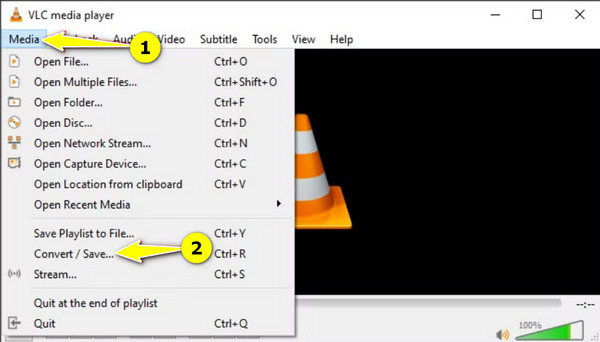
• Acum, în caseta de dialog, faceți clic pe butonul „Adăugare” pentru a importa fișierul video 3GP, apoi faceți clic pe butonul „Deschidere”. Continuați făcând clic pe butonul „Conversie/Salvare” de mai jos.
• În această nouă fereastră de dialog, selectați opțiunea „Video-H.264 + MP3 (MP4)” din lista derulantă „Profil”. Apoi, selectați un folder de destinație și un nume pentru fișierul MP4, apoi faceți clic pe butonul „Start” pentru a începe conversia fișierului 3GP în MP4.
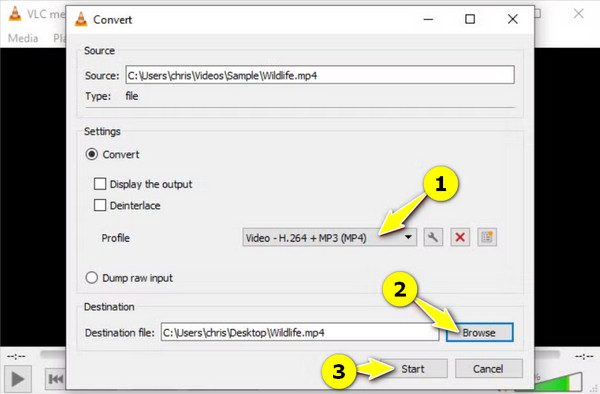
Cum să convertiți ușor fișiere 3GP în MP4 cu QuickTime Player pe Mac
Următorul este pentru utilizatorii de Mac, QuickTime Player. Acesta este playerul media macOS implicit cu funcții de bază de editare și conversie video. Vă permite să convertiți fișiere 3GP în MP4 în cadrul aplicației, deci nu este nevoie de o instalare suplimentară. Deși funcțiile sale pot fi limitate, QuickTime Player servește ca o soluție convenabilă pentru utilizatorii de Mac.
• Găsiți videoclipul 3GP pe Mac, apoi faceți clic dreapta pe el și alegeți „Deschidere cu”, apoi „QuickTime Player”.
• Accesați meniul „Fișier”, apoi „Exportare ca” și selectați rezoluția dorită dintre opțiuni. După aceea, selectați codecul „H.264” pentru a obține formatul MP4.
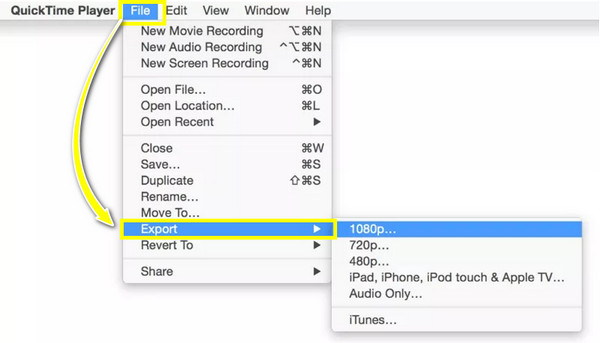
Folosește CloudConvert pentru a converti fișiere 3GP în MP4 online gratuit
O platformă online versatilă este ceea ce vă așteaptă aici, pe site-ul CloudConvert! Acest convertor online 3GP în MP4 acoperă o gamă largă de conversii de fișiere, de la videoclipuri și fișiere audio la documente și prezentări. Poate fi accesat de pe orice dispozitiv, atâta timp cât are o conexiune la internet. De asemenea, CloudConvert este ușor de utilizat datorită interfeței și opțiunilor sale simple, astfel încât să puteți realiza rapid conversia dorită.
• În browserul ales, de exemplu, Chrome, căutați site-ul principal CloudConvert 3GP to MP4 Converter. Aici, începeți prin a face clic pe „Selectați fișierul” pentru a căuta videoclipul 3GP.
• Automat, „MP4” este selectat ca format; dacă nu, faceți clic pe butonul „meniu cu trei puncte” și localizați formatul. Ajustați setările după cum este necesar, apoi faceți clic pe butonul „Convertire” pentru a începe și așteptați până când este finalizat.

2 aplicații pentru a converti fișiere 3GP în MP4 pe Android/iPhone
După acele instrumente pentru desktop și online, pentru cineva care preferă să folosească telefoanele mobile pentru a converti fișiere 3GP în MP4, există o aplicație pentru tine! Aici, vei învăța aplicațiile de conversie pentru Android și iPhone: 3GP to MP4 Converter și The Video Converter.
1. Convertor 3GP în MP4
Această aplicație pentru Android oferă o interfață ușor de utilizat pentru convertirea fișierelor 3GP în MP4. Face procesul mult mai simplu și mai accesibil pentru utilizatorii de Android, așa că vedeți mai jos cum să o utilizați pentru a converti fișierele 3GP în MP4 pe Android:
• După ce aplicația este instalată din Magazin Google Play, lansați-o pe dispozitiv. Importați fișierele 3GP pe care doriți să le convertiți folosind butonul „Adăugați”.
• Apoi, formatul „MP4” este formatul selectat automat, așa că tot ce trebuie să faceți este să apăsați butonul „Convertiți în MP4” pentru a începe.
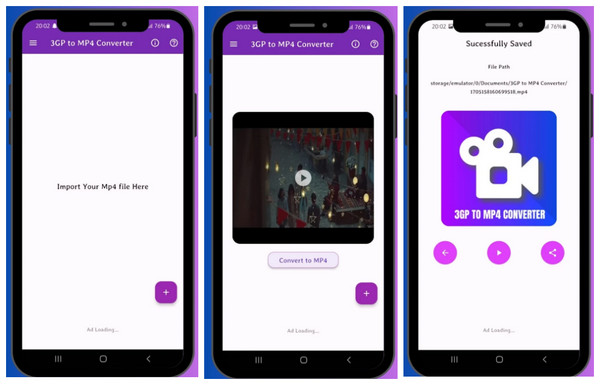
2. Convertorul video
Pe lângă convertirea fișierelor 3GP în MP4, acest instrument pentru iPhone poate converti și diverse formate video. Pur și simplu importați fișierul, selectați formatul dorit și ați terminat! De asemenea, puteți converti 3GP în Formate acceptate de iPhone, precum MOV. De asemenea, The Video Converter pentru iPhone are instrumente convenabile pentru gestionarea videoclipurilor în cadrul aplicației.
• După ce aplicația este instalată din App Store, rulați-o pe dispozitivul iOS. Acum, din ecranul principal, selectați locația în care este salvat fișierul 3GP; de exemplu, atingeți opțiunea „Fișiere” și găsiți videoclipul 3GP pe care doriți să îl importați.
• Apoi, selectați „MP4” ca format de ieșire, apoi atingeți butonul „Convertire” pentru a începe procesul. Veți vedea procesul de încărcare pe ecran și, mai târziu, puteți alege să deschideți, să partajați sau să adăugați videoclipul MP4 în aplicația Fotografii.
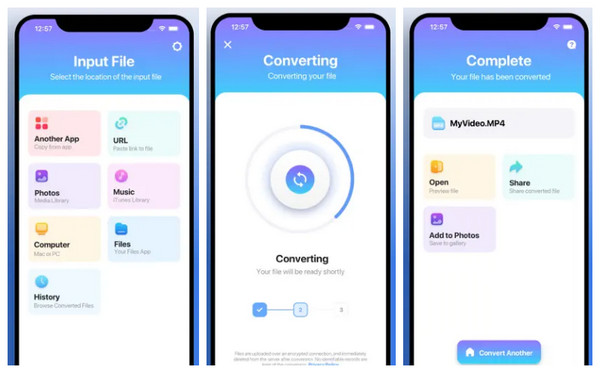
Concluzie
Conversia fișierelor 3GP în MP4 deschide uși către o compatibilitate mai largă. De asemenea, puteți avea o redare mai fluidă și puteți îmbunătăți capacitățile de partajare și editare. Indiferent dacă doriți un convertor online sau un software pentru desktop sau să convertiți fișiere 3GP în MP4 pe dispozitivul mobil, există un instrument care se potrivește cel mai bine nevoilor dvs.! Printre acestea, acordați-vă timp pentru a vă familiariza cu... 4Easysoft Total Video ConverterAre puterea de a vă oferi rezultate de înaltă calitate fără efort, indiferent de formatul pe care îl aveți și îl alegeți. Bucurați-vă de fișierele video și audio pe orice dispozitiv, convertindu-le acum!
100% Securizat
100% Securizat



